Win10玩LOL黑屏的完美解决方法+修复补丁
解决方法如下:多个方法哦
方法一:
1、新建文本文件,复制粘贴以下内容到文件中:
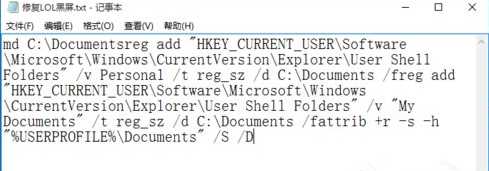
2、点击“文件”-“另存为”项,从打开的“另存为”窗口中,将“文件类型”设置为“所有文件(*.*)”,同时将此文件名修改成“修复LOL黑屏.bat”,点击“保存”按钮。
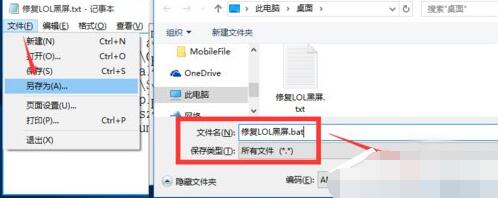
3、右击“修复LOL黑屏.bat”文件,从其右键菜单中选择“以管理员身份运行”项。待此批处理文件运行完成后,就可以再次尝试进入LOL游戏界面啦。
4、修复Directx插件。在此小编使用“百度电脑管家”程序,在搜索框中输入“Directoryx”即可获得有关此插件的相关信息,如图所示,直接点击“立即修复”按钮即可修复Directx插件。
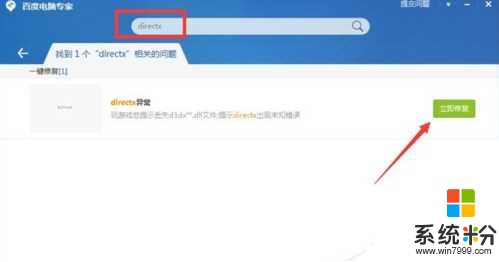
方法二:更新显卡驱动程序。建议使用“驱动人生”工具将显卡驱动程序升级到最新版本。这种可以获得良好的显示效果以及游戏渲染加速效果。
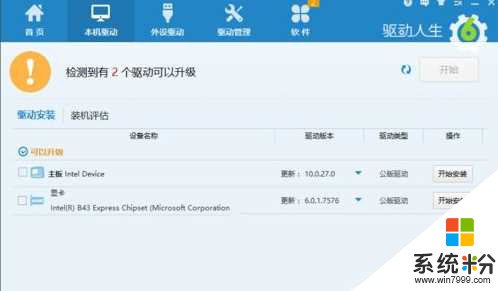
方法三:重启LOL相关依赖进程。
5、尤其是在运行LOL英雄联盟时,利用“360加速球”清理系统提升速度时,将有关LOL游戏运行的进程不小心给强制关闭后,将直接导致LOL出现运行时崩溃的情况,此时建议重启一下计算机,再尝试运行LOL客户端。
方法四:利用“腾讯游戏平台”修复LOL程序。
6、对于一些未知的LOL游戏故障,可以通过“腾讯游戏平台”或“英雄联盟助手”来进行修复。直接进入“腾讯游戏”官方网站下载此工具。
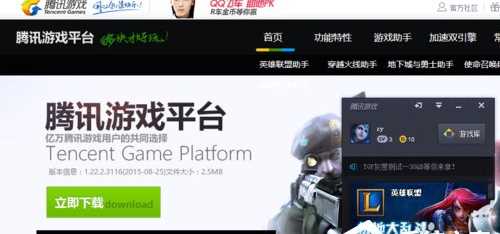
7、安装并运行“腾讯游戏平台”工具,点击最下方的“工具”按钮。此时将打开“工具箱”面板。
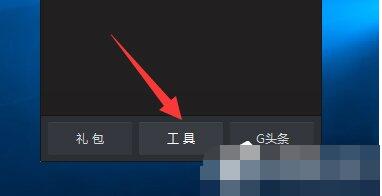
8、从打开的“工具箱”界面中,切换到“游戏管理”选项卡,点击“LOL英雄联盟”处的“游戏修复工具”按钮。
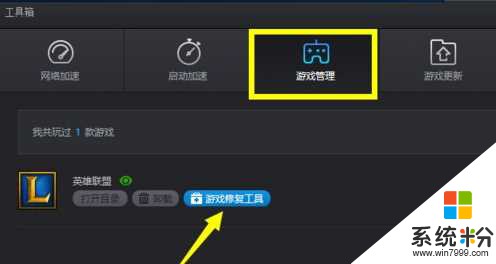
9、此时将开启“LOL游戏修复”界面,待检测LOL英雄联盟游戏环境完成后,点击“一键修复”按钮,即可完成LOL的修复操作。
10、最后就可以正常进入游戏界面啦。
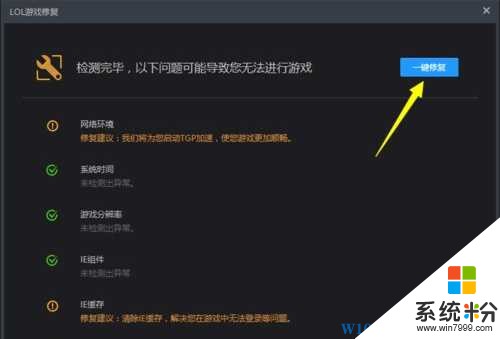
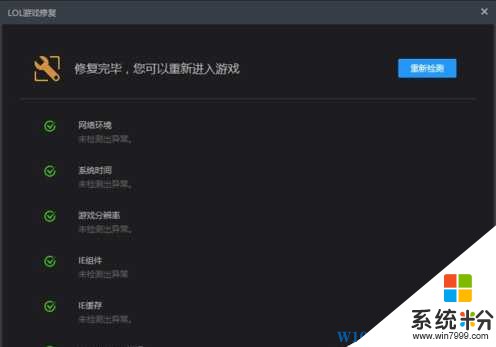
其实,导致Win10英雄联盟出现黑屏的原因很多,而大多数出现的情况无非是由于显卡驱动不兼容、Directx插件未安装或者程序不兼容所造成的,上面的方法就可以完全解决LOL黑屏问题同,让大家更好的体验游戏。